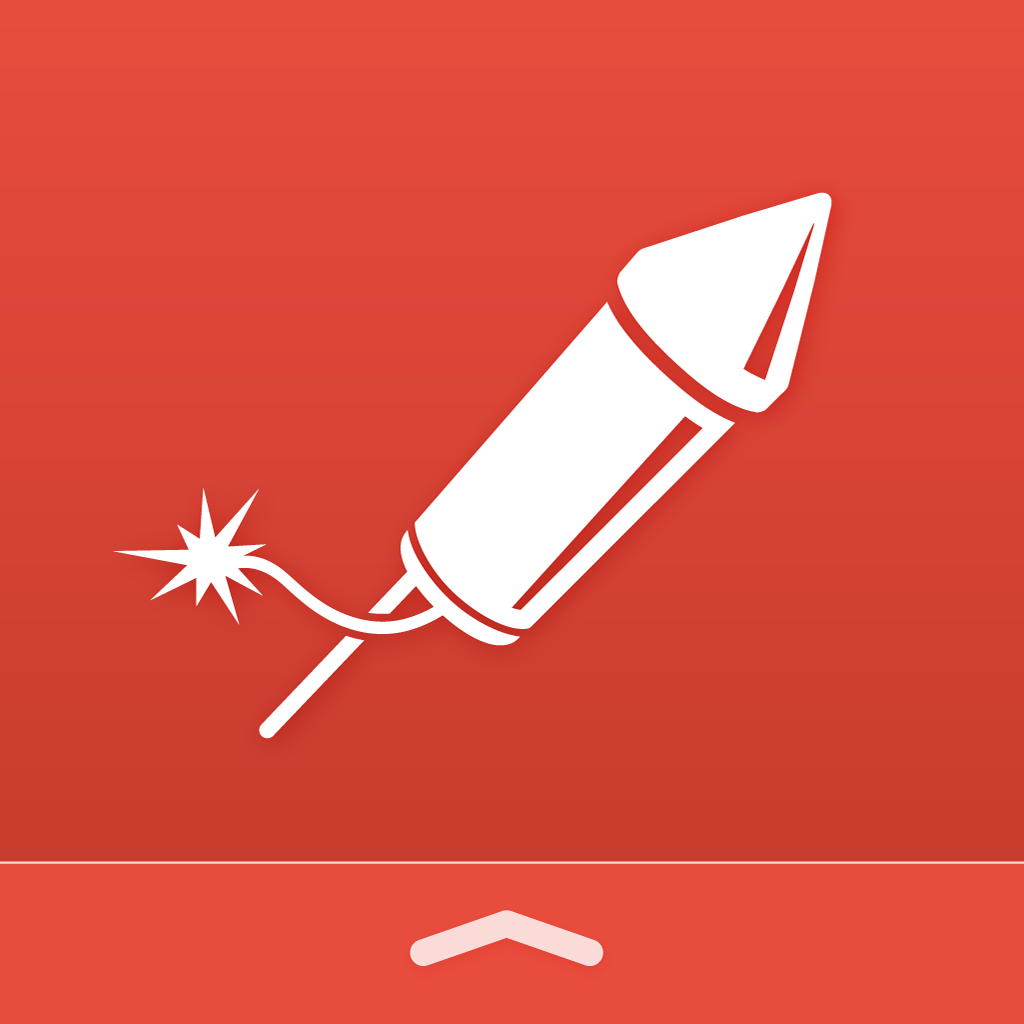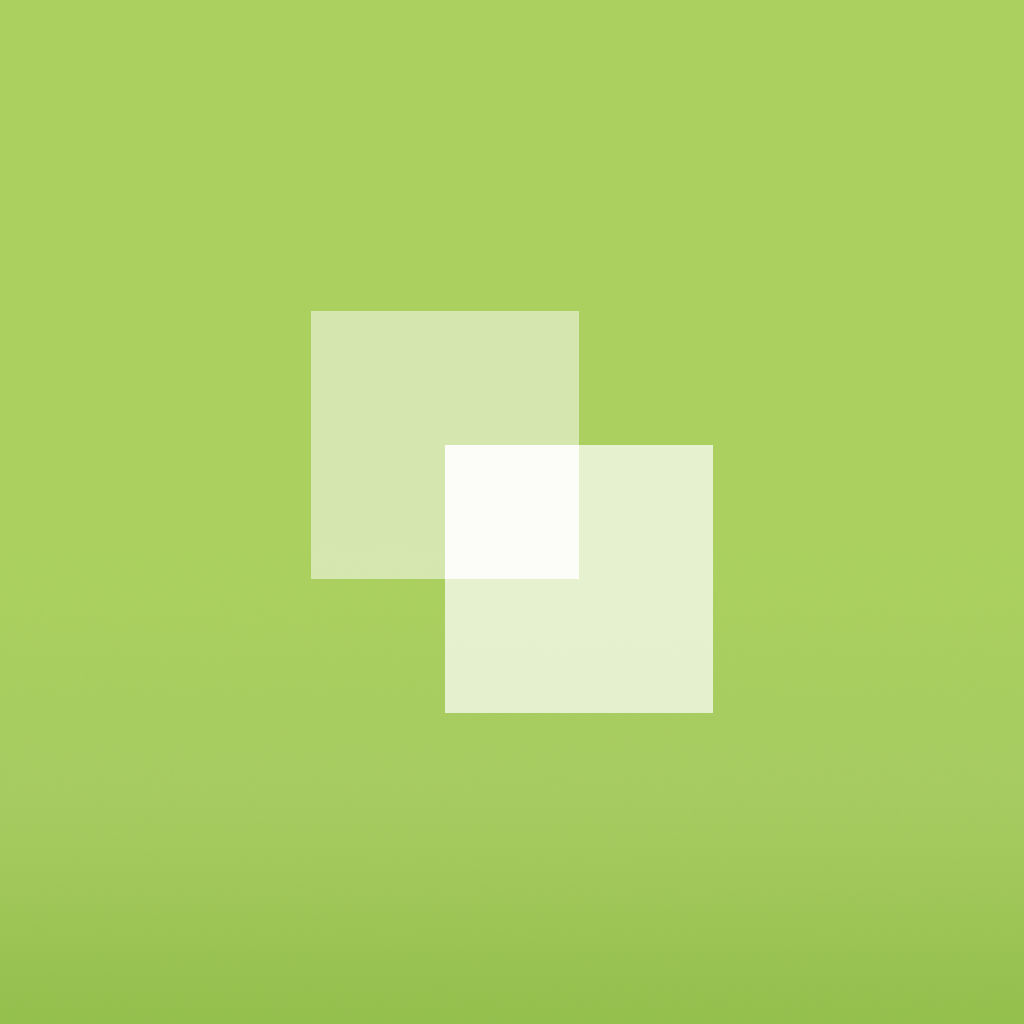隙間時間を有効に使う。
言うのは簡単ですが、実際にはかなり難しいことなのです。
というのも、多くの場合「隙間時間」と呼ばれる時間には、既に何かが組み込まれていて、その時間を使うためには意識して何かを止めなければいけないからです。
先の記事も書いたとおり、私の場合は「スマホゲーム」や「ネットニュース」が隙間時間に入り込んでいたため、まずはこれらを消す、或いは抑制する必要がありました。
ゲーム然り、ネットサーフィン然り、SNS然り、テレビ然り。真の意味での隙間時間など、私たちには残されていない事を認識することが、隙間時間活用の第一歩となります。
■時間の使い方を改善するための3つの施策
隙間時間に限らず、時間の使い方を改善したい、或いは新しい習慣をはじめたいと思うなら、次の3つの施策が有効です。
- 何にどれだけ時間を使っているか計測する
- 自分の時間の使い方の内、改善したい物を決め、止める為の方策を打つ
- 新しく空いた時間に何をやるかを決めておく
上記内容をそれぞれ、具体的に書くと、
- 通勤時間や休憩時間、待ち時間などの時間の使い方を計測する。ゲームをやっているならゲームの時間を正直に記録する。
- 通勤時間に英語の勉強をしようと思っていたのに、ついついゲームをやっていた・・というのであれば、思い切ってゲームを消してしまう。家で勉強をしようと思っていたのに、ついついテレビを見てしまうというのであれば、テレビは常々電源を抜いておいて「テレビを見るための心理障壁を作る」のも手。
- 「5分あったらやることリスト」など、隙間時間にやろうと思っていることを書き出しておく、或いはタスクリストに組み込んでも良い。
といった具合です。
■各施策の方法論
それぞれの施策に対して、どういったツールや方法論を用いるか、一例として私のやり方を以下に紹介したいと思います。
時間計測「Toggl」
時間の使い方を記録するにあたって、タイムトラッキングツール「Toggl」は現状のベストプラクティスの一つであると言えます。
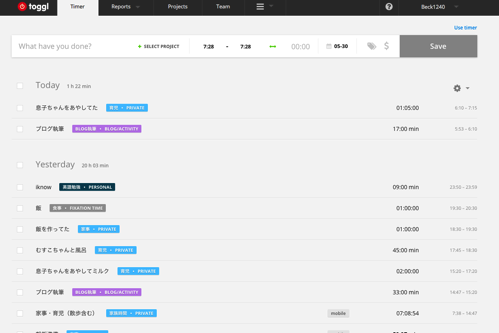
その優位点は以下の5つ。
- パソコン、スマホのどちらからも操作でき、完全に同期されている
- 取り敢えず時間だけ計測しておいたり、後から修正したりが楽
- プロジェクトとクライアントの2階層で時間のカテゴライズができる
- レポート機能が強力且つ美しい
- タスクリスト(Toodledo)からtoggl buttonでタイムトラッキングがはじめられる
スマホアプリ側なのかWebアプリケーション側なのか原因は不明だが、以前はクライアント間で上手く同期が取れていなかったのですが、現在のtogglは完全にWebとスマホアプリの双方が同期されるようになりました。
スマホでもPCでも手元にある方を使って、時間の記録を取り敢えず開始/終了し、後から詳細を入力するという運用ができるのは、togglの最大の利点と言えます。
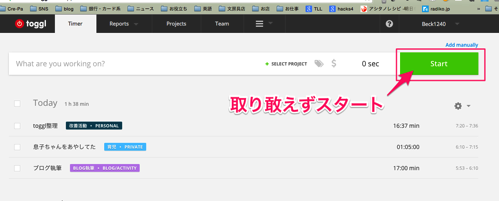
また、一度記録した項目は、次回以降サジェッションしてくれるので、使い込めば使いこむほど、入力が省力化されていくのも嬉しいですね。
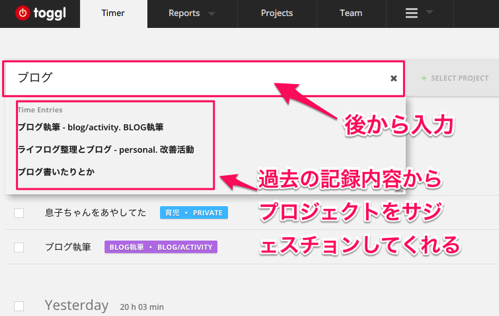
Togglはレポート機能がかなり強力で、クライアントとプロジェクト単位で時間を集計したり、1週間分の時間の使い方を比率で見ることもできます。
自分が何に時間を使っているのかを明らかにする事もさることながら、自分の時間の使い方をマクロな視点で俯瞰できるというのも時間記録を行うメリットの一つなのです。
自分の時間の使い方を改善していきたい方は是非、タイムトラッキングに挑戦してみて下さい。どのツールが良いかお悩みの方は、まずはtogglを使ってみることをお奨めします。
![]()
Toggl – Free Time Tracking Software & App
また後日、togglの使い方の詳細については記事を書いてみたいと思います。
悪習を止めるための施策「心理障壁」と「coach.me」
日々、togglで時間の使い方を記録してみると、自分が「隙間時間」だと思っていた時間に、何か別のものが入り込んでいることが明らかになると思います。隙間時間に新しい何かをはじめたいのであれば、まずはこの何かを止める必要があります。
私の場合は、隙間時間だと思っていた「通勤時間」や、「ちょっとした待ち時間」などについついスマホゲームを起動していたので、次の2つの対策を講じました。
- ゲームをスマホから削除する
- Coach.meで「ゲームをやらなかった」ことを日々記録
やめたい何かがあるとき、もっとも手っ取り早い方法が「心理障壁」の構築です。もう少し柔らかく言えば「面倒だと感じるようにする」ということです。
スマホゲームを削除する、ブラウザをメニューの奥深くに置く、テレビの電源ケーブルを普段は抜いておく、などなど。止めたい事柄を面倒にすることからはじめましょう。
ちなみに、スマホゲームを削除するというのは極端な対策に見えるかも知れませんが、どうしてもやりたくなったら改めてゲームをダウンロードすれば良いだけですから、実は心理障壁を高める程度の効果しかありません。
心理的障壁を高める以外にもう一つ、私が取り組んだのは「Coach.me」を使って「ゲームをしなかった」ことを記録し続けました。
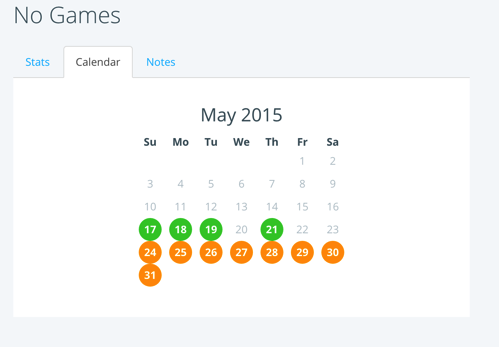
ゲームを削除しただけでは、またゲームがやりたくなってダウンロードしてしまう恐れがあるので、毎日ゲームをやらなかったことを記録し続けて「連続記録」を作り、「連続記録が途切れるのは勿体ない」状態を作りました。
習慣化されたことを止めるというのは、想像以上にエネルギーと注意を必要とします。「心理障壁を高める」と「記録を取り続ける」の2つのテクニックを駆使して、是非悪習をやめるチャレンジを行ってみて下さい。
以下の書籍が大変参考になります。
隙間時間にやることをEvernoteに書き出し、すぐに呼び出せる様にする
隙間時間とおぼしき時間にいた何かを止めたならば、次に「隙間時間に何をやるか」を明文化して、みましょう。私はこれをEvernoteに書き出しています。
一つは汎用的な「隙間時間にやることリスト」。これを、いつでもどこでも開ける状態を作ります。
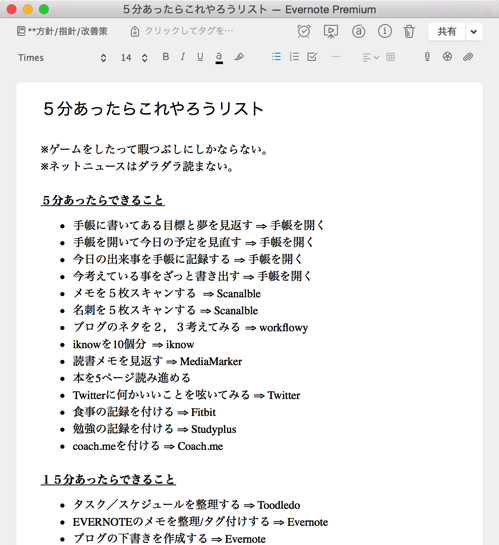
ただ、こういうリストがあってもなかなか実行に移せなかったりするので、もう一つ「いつ、何をやるか」という方針を書き出します。
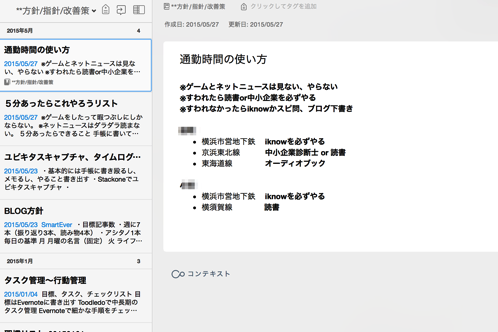
例えば、私の場合は、横浜市営地下鉄の行き帰り20分は、iknowに取り組むようにしています。乗車時間の長いJR線は、読書や資格勉強のテキストを読むという方針を立てました。
これは通勤時間の使い方の「方針」ですが、他にもブログや、ライフログ、セルフマネジメントのやり方等々にも「方針」を立てるようにしています。
タスクリストにアクションを書き込むのも良いですが、「いつ、どこで、何をやるか」であったり「何故それをやるのか?」といった「方針(或いは目的)」を明文化しておくことも、新しい習慣を身につける際に有効なメソッドとなります。
先ほど、汎用的な隙間時間のやることリストですが、このリストの呼び出しも含めて、隙間時間に取り組みたいアクションについて、すぐに呼び出せる状態を作り出すために「Launcher」というiPhoneアプリを活用しています。
このアプリの特徴は大きくランチャーに登録された項目をウィジェットとして通知メニューに表示できる点と、ランチャーにURLスキームを登録できる点にあります。
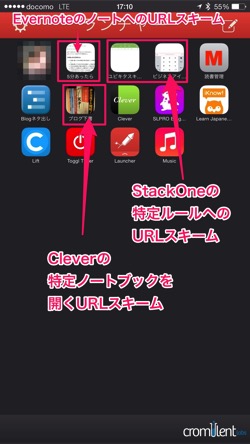
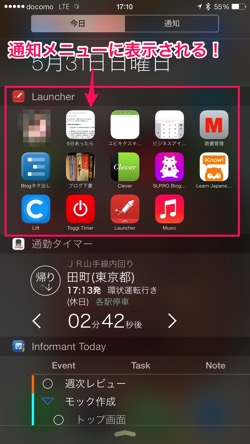
Evernote系のURLスキームをLauncherに登録する方法などは後日別記事で解説しますが、ここでやっていることをいくつか紹介しておきます。
- 5分あったら⇒Evernoteの「5分あったらこれやろリスト」ノートのURLスキームを開く
- ユビキタスキャプチャ⇒StackOneの「1日分のノートに追記していくルール」のURLスキームにリンク
- ビジネスアイデア⇒StackOneの「ビジネスアイデアノートブックへ投稿するルール」のURLスキームにリンク
- BLOGの下書き⇒Cleverのフォルダ検索のURLスキームを使ってEvernoteの「32.hacks4下書き」ノートブックを開く
StackOneはEvernoteへの投稿専用アプリで、テキスト、写真の他に動画を投稿することが可能です。
特徴的なのが、投稿のルールをいくつも登録できる点で、Evernoteへの1日分の投稿を同一ノートに追記していくルールや、1投稿1ノートにするルール、更にはルール毎にヘッダやフッタ、定型文を設定刷ることも可能です。
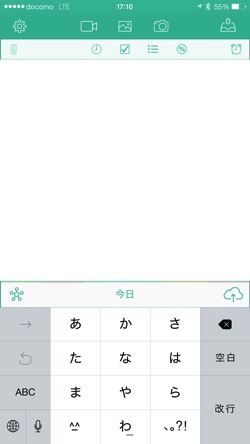
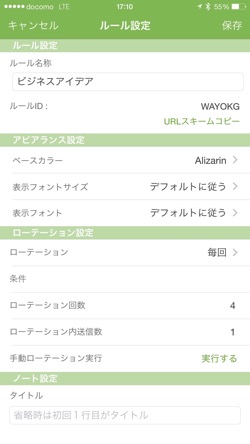
このルール毎にURLスキームを持っており、私の場合は「ユビキタスキャプチャ」や「ビジネスアイデア」と言った目的毎に作成されたルールをLauncherから選べるようにしています。
Cleverは「軽量版EVERNOTEクライアント」といった趣で、兎に角動きが軽いのが特徴です。純正Evernoteアプリは見た目も美しいですし、特に使用上困ることはないのですが、ブログの下書きなど、サクッと開いてサクッと編集したい時などはCleverを使うようにしています。
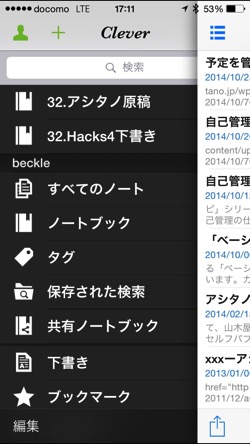
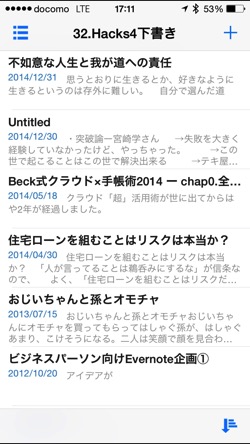
Cleverは軽いだけでなく、ノートブックを開くURLスキームや、タグ選択でノートを絞り込んで表示するURLスキームなど、かなり多くのURLスキームが用意されており、Launcherと組み合わせることで使い方の幅が拡がります。
■最後に
今回は、時間の使い方を改善するための3つの施策として、主に「隙間時間の活用」にフォーカスして、以下の3点を具体例付で紹介しました。
- 何にどれだけ時間を使っているか計測する
- 自分の時間の使い方の内、改善したい物を決め、止める為の方策を打つ
- 新しく空いた時間に何をやるかを決めておく
TogglやLauncher+URLスキーム、Evernote系アプリの活用方法、などかなり説明をはしょってしまったので、今後これらについてもう少し詳しい記事を書いていきたいと思います。
今回紹介したサービス&アプリ
サービス(基本的にどのサービスも無料で使えます)
参考書籍
習慣化については、次の2冊がかなり具体的で分かりやすいです。